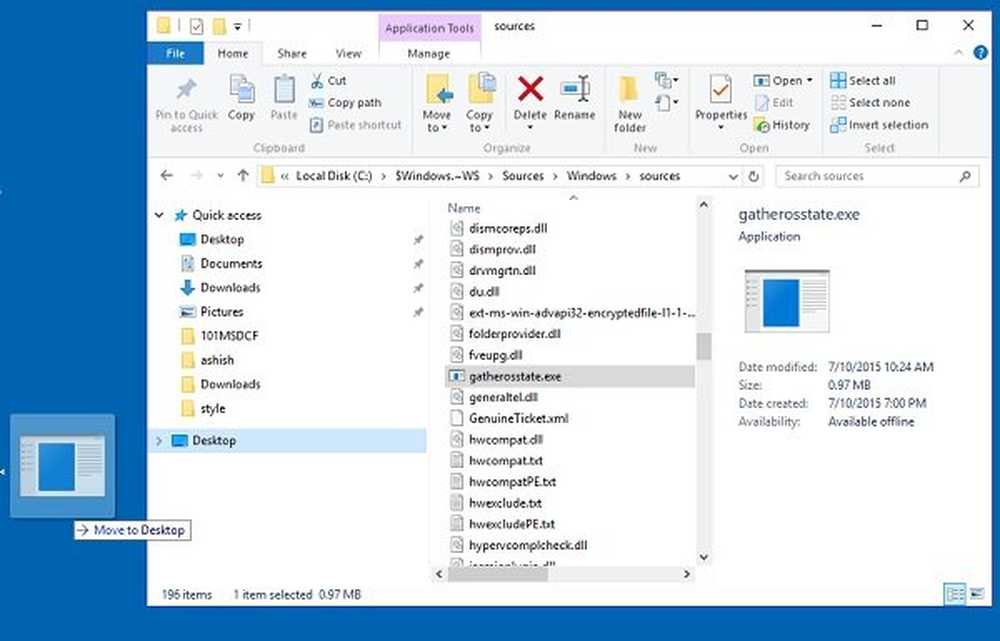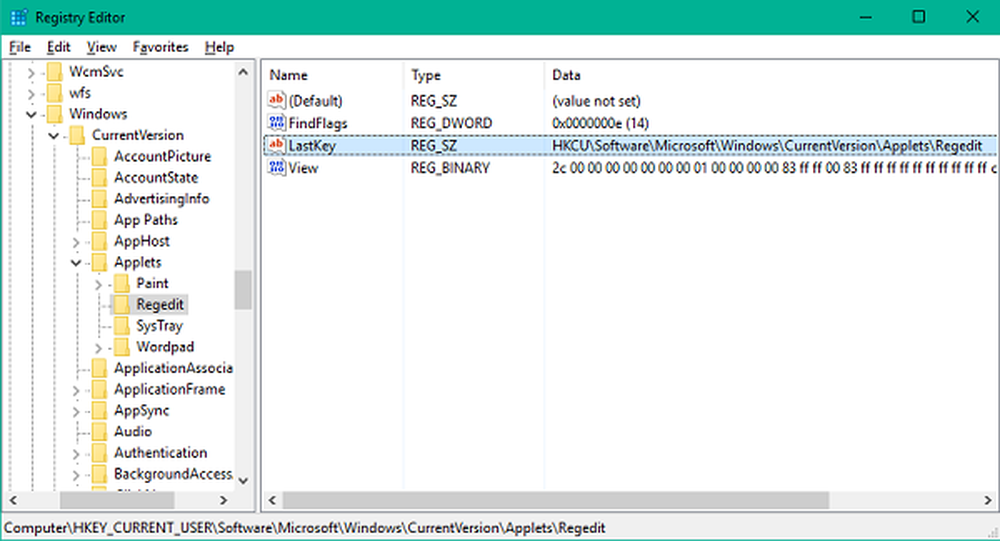Cómo deshabilitar el acceso al registro de Windows
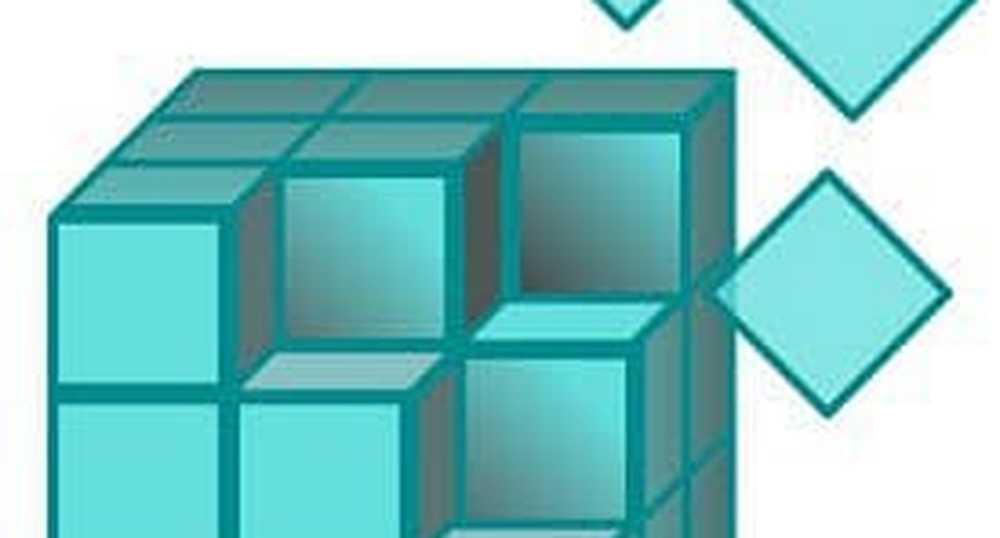
Cada vez que escribimos sobre algo genial que puede hacer con Windows haciendo una modificación del Registro, siempre le pedimos que lo respalde primero. De esa manera, si algo sale mal, puede restaurarlo a su estado de trabajo original..
Pero tal vez prefiera no tener que preocuparse por si alguien en su casa o la oficina se mete con eso para evitar el dolor de cabeza. A continuación, se muestra cómo hacerlo en Windows mediante el Editor de directivas de grupo..
Nota: Deberá ser administrador para habilitar esta configuración. Si tiene una computadora compartida y no quiere que otros usuarios la realicen cambios en el Registro (o instale software), configure su cuenta como Usuario Estándar. También tenga en cuenta que el Editor de políticas de grupo local no está disponible en las versiones Home de Windows.Deshabilitar el acceso al registro de Windows
Comience abriendo el Editor de políticas de grupo local. En Windows 7 haga clic en Inicio y tipo: gpedit.msc y pulsa enter. En Windows 8.1, simplemente puede escribir gpedit.msc desde la pantalla de Inicio.

Luego navega a Usuario Configuración> Plantillas administrativas> Sistema. Luego haga doble clic en "Impedir el acceso a las herramientas de edición de registro" a la derecha, debajo de Configuración.

Ahora cambie la configuración a Habilitado, haga clic en Aceptar y cierre el Editor de directivas de grupo.

Después de eso, si un usuario intenta acceder al registro del sistema por algún motivo, recibirá el siguiente mensaje para informarle que se le ha denegado el acceso..

Esta es una configuración útil si desea permitir que otros usuarios tengan privilegios de administrador, pero no quiere correr el riesgo de que algo salga mal si intentan buscar en el Registro..